Je hebt een vectorgebaseerd PDF-geometriebestand gemaakt. Nu heeft de klant gevraagd om een eerder gemaakt tekenplan te integreren in je huidige ontwerp. Geen stress! We begrijpen je! En we hebben de ultieme pleister om al je problemen op te lossen.
Deze gids leidt je door de manieren om moeiteloos vectorgebaseerde PDF's te integreren en te bewerken in AutoCAD. Dus wees er klaar voor, want we gaan leren hoe je PDF's opent in AutoCAD .
Laten we zonder al te veel omhaal in de details duiken.
Een PDF openen in AutoCAD [Stapsgewijze handleiding]
Oké, laten we beginnen met de basis. AutoCAD is software voor schematisch ontwerpen die populair is onder architecten, ingenieurs en aannemers. Het is een platform voor het ontwerpen van lay-outs en modellen. Omdat PDF's een essentiële manier van delen zijn, ondersteunt AutoCAD dit formaat ook.
Zo opent u een PDF in AutoCAD:
1. Gegevens importeren uit een PDF-bestand
- Installeer de AutoCAD-software op uw pc en start deze.
- Klik op het tabblad Invoegen en selecteer Importpaneel > PDF importeren in het vervolgkeuzemenu.

- Er opent een venster voor het selecteren van PDF-bestanden. Selecteer uw bestand en klik op Openen .
- In het venster PDF importeren :
- a. Als het PDF-bestand meerdere pagina's heeft, geef dan een paginanummer op.
- b. Invoegpunt op het scherm plaatsen.
- c. Kies een schaal en rotatie.
- d. Stel opties in voor geometrie en rasterafbeeldingen.
- e. Selecteer de opties om te bepalen hoe PDF-vectoren worden verwerkt na het importeren.
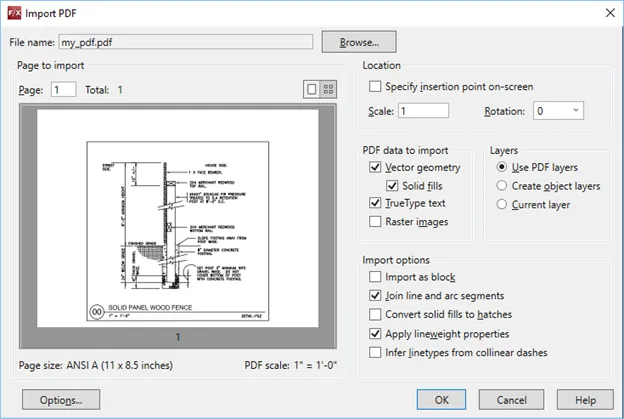
2. Importeer een specifiek gebied uit een PDF-bestand
U kunt ook eenvoudig een specifiek deel van een PDF scannen en importeren naar AutoCAD. We hebben het proces hier stapsgewijs beschreven.
- Selecteer het PDF-onderliggende bestand dat u wilt importeren.
- Klik in het contextuele tabblad PDF Underlay op Importeren als objecten .
- Selecteer met de prompt het specifieke gebied dat u wilt importeren. In de optie Instellingen kunt u het type objecten kiezen dat u wilt importeren, hoe de objectlagen worden geplaatst en nog veel meer.
- Kies ervoor om het PDF-bestand dat voor de import is gebruikt te behouden of los te koppelen. Het specifieke gebied wordt geïmporteerd als een tekening in AutoCAD.
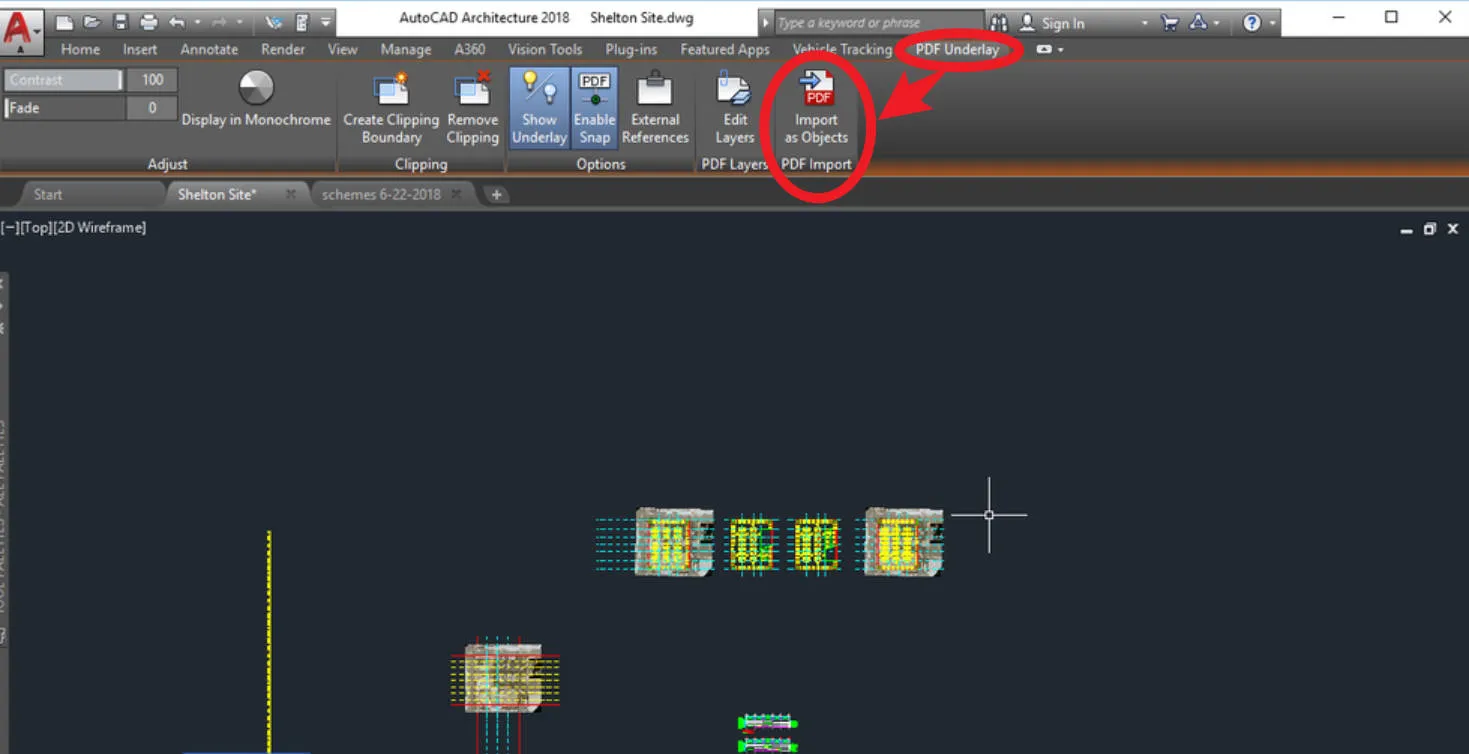
Beheer uw PDF-bestand voordat u het in AutoCAD importeert
Laten we nu eens van onderwerp veranderen en kennismaken met de beste PDF-tool: UPDF . Of je nu pagina's moet ordenen of de inhoud van een PDF moet bewerken voordat je deze naar AutoCAD importeert, UPDF heeft het voor je geregeld! Van het maken, bewerken tot delen, het heeft het werken met PDF's voor iedereen een fluitje van een cent gemaakt.
Interessant is dat het is uitgerust met AI-technologie, wat de flexibiliteit en veelzijdigheid van de tool garandeert. U kunt uw PDF-bestanden moeiteloos beheren door UPDF nu te downloaden.
Windows • macOS • iOS • Android 100% veilig
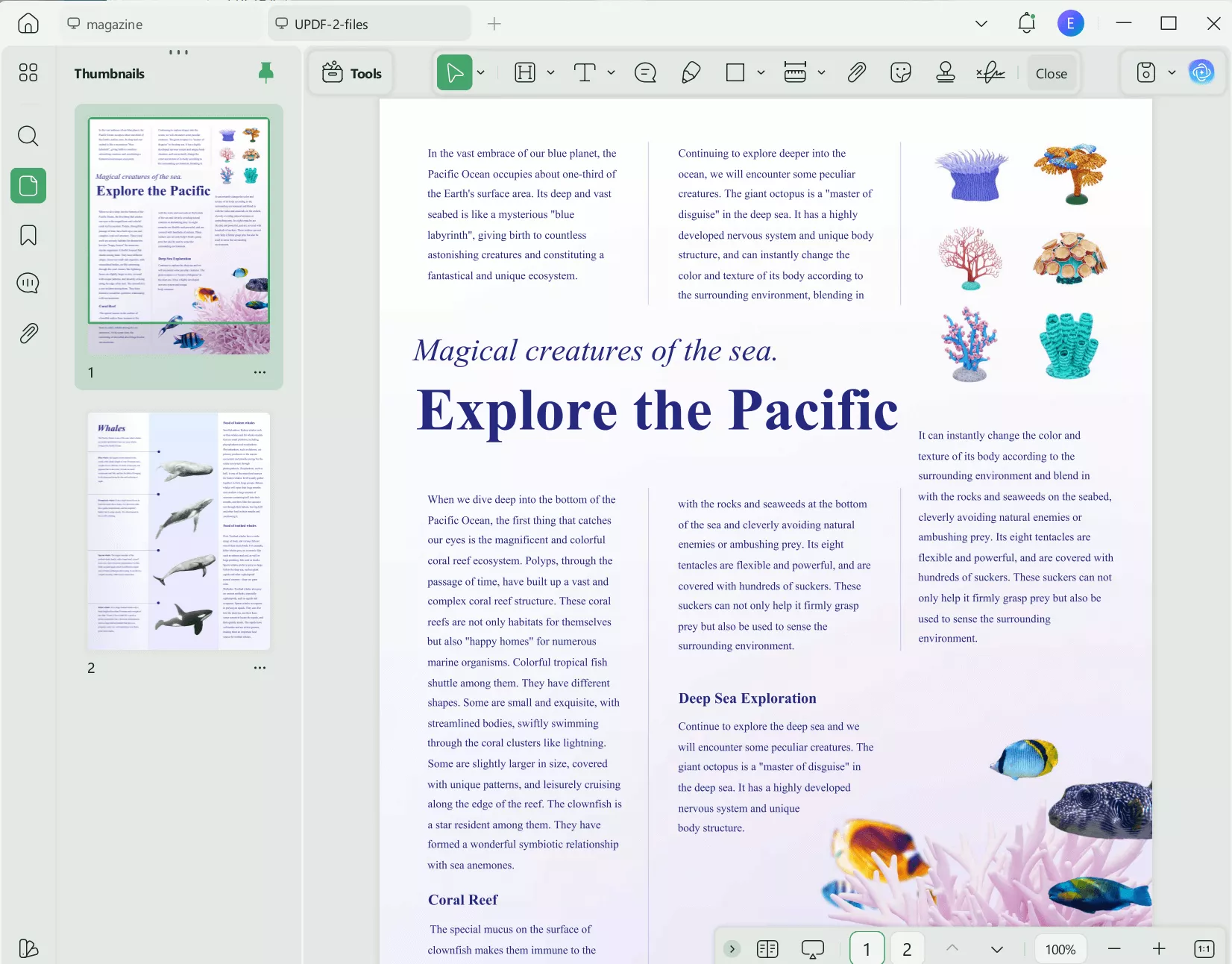
Hoewel u de mogelijkheden van UPDF misschien wel onderschat, volgt hier een korte introductie van de ongelooflijke functies.
PDF's bewerken
- PDF-teksten bewerken: bewerk PDF-bestanden naadloos in een bewerkbaar Word-formaat.
- Afbeeldingen bewerken en aanpassen: U kunt afbeeldingen net zo eenvoudig vergroten of verkleinen, afbeeldingen toevoegen, verwijderen of de oriëntatie ervan aanpassen als u de tekst bewerkt.
- Achtergrondkleur: Verbeter de esthetiek met een vleugje kleur op de achtergrond.
- PDF-koppelingen: Hyperlinks verbeteren de leesbaarheid en verwijzen naar de hoofdtekst.
- Watermerk PDF: behoud uw geloofwaardigheid en authenticeer documenten door watermerken toe te voegen.
UPDF AI
- Tekst samenvatten: UPDF AI herkent slim de belangrijkste punten en vat lange, omslachtige PDF's samen.
- Vertaal naar meerdere talen: vertaal in een handomdraai naadloos en divers geschreven content.
- Leg PDF duidelijker uit: de AI van UPDF ontcijfert complexe onderwerpen helder en bondig. Het zorgt ervoor dat elk diagram en elke alinea goed wordt begrepen.
- Schrijf verfijnde content: herschrijf content snel met AI. Verbeter de presentatie en kwaliteit van de content.
PDF's lezen en annoteren
- Vormen invoegen: Verbeter de visuele weergave door vormen en afbeeldingen aan het bestand toe te voegen. Markeer of markeer een belangrijk punt door er een rechthoek omheen te plaatsen.
- Voeg opmerkingen toe: Help de lezers door specifieke opmerkingen rond het bestand toe te voegen. Gebruik deze opmerkingen om een punt toe te lichten, te verbeteren of kritisch te analyseren.
- Aantekeningen maken met stempels en stickers: personaliseer je document met kleurrijke stempels en stickers. Maak het aantrekkelijk voor lezers om te begrijpen.
- Handtekeningen toevoegen: voeg een beveiligingslaag toe door realtimehandtekeningen aan het document toe te voegen.
- Deel geannoteerde PDF's: werk samen met vrienden door geannoteerde PDF-bestanden te delen via deelbare links. Deel documenten naadloos via verschillende formaten.
PDF-formulieren maken, invullen, herkennen, importeren en exporteren
- Genereer PDF-formulieren die het verzamelen van gegevens vergemakkelijken: genereer dynamische en professionele PDF-formulieren voor naadloze gegevensverzameling.
- Maak invulbare en niet-invulbare PDF-formulieren: vul moeiteloos invulbare en niet-invulbare formulieren in, altijd en overal.
- PDF's elektronisch ondertekenen: onderteken al uw documenten digitaal, waar u ook bent. Maak elektronische handtekeningen en plak ze om de rechtsgeldigheid te garanderen.
- Ga papierloos: verlaag uw CO2-voetafdruk door te kiezen voor een papierloze aanpak. Deel of verstuur ingevulde formulieren digitaal, waardoor u energie en tijd bespaart.

Voor meer informatie over UPDF kunt u de onderstaande video bekijken:
Geïntimideerd door de wonderen? Download het nu en we beloven je dat je er geen spijt van zult krijgen! Het beste is dat UPDF momenteel een flinke korting biedt ! Mis deze kans niet!
Windows • macOS • iOS • Android 100% veilig
Waarom moet u PDF's openen in AutoCAD?
Oké, laten we verdergaan. Je vraagt je vast af waarom je PDF's in AutoCAD moet openen. Blijf even hangen, dan beantwoorden we die vraag voor je.
Dit zijn de vier belangrijkste redenen waarom u PDF in AutoCAD moet openen.
1. De metingen uitvoeren
Als u moet ontwerpen en bouwen, kan AutoCAD gegevens zoals oppervlakte, afmetingen en hoeveelheden extraheren. Het converteren van een PDF-ontwerp naar AutoCAD is nuttig om de planning en kostenraming te evalueren. Het versnelt de onderhandelingen tussen leverancier en verkoper.
2. Driedimensionale modellering
PDF's bieden alleen een 2D-weergave van een lay-out. Visualiseer uw ontwerp door het met AutoCAD om te zetten naar een 3D-model. Een 3D-ontwerptekening biedt een breder beeld en een doordachte analyse van de blauwdruk.
3. Ontwerpen integreren
Klanten of medewerkers hebben verschillende eisen. Het openen van een PDF in AutoCAD helpt bij het naadloos integreren van hun eisen in uw bestaande project. Samenwerken wordt een fluitje van een cent en fouten kunnen gemakkelijker worden hersteld.
4. Behandel elke laag afzonderlijk
AutoCAD-ontwerpen kunnen in lagen worden gepresenteerd. Importeer de PDF naar AutoCAD om elke laag te scheiden en afzonderlijk te bewerken. Werk met elk onderdeel afzonderlijk om betere ontwerpresultaten te bereiken.
Veelgestelde vragen over het openen van PDF's in AutoCAD
Ondersteunt AutoCAD PDF?
AutoCAD ondersteunt het PDF-formaat voor het maken van PDF-bestanden als publicatie-uitvoer. PDF-gegevens kunnen ook als onderlaag of object in AutoCAD worden geïmporteerd.
Waarom wordt mijn PDF niet geïmporteerd in AutoCAD?
Bij het importeren van PDF's kan de foutmelding 'geen objecten geïmporteerd' verschijnen. Dit komt doordat PDFIMPORT alleen vectorgebaseerde objecten importeert, terwijl dit een rasterbestand is. Om dit te verhelpen, kunt u de PDFIMPORT-opdracht forceren of de standaardinstellingen van AutoCAD wijzigen om PDF met afbeeldingen te importeren.
Hoe open ik een PDF in AutoCAD?
Een PDF openen:
- Ga naar het tabblad Invoegen > Importpaneel > PDF importeren.
- Selecteer het PDF-bestand dat u wilt importeren.
- Geef het invoegpunt op het scherm op. Hiermee worden de gegevens uit het PDF-bestand geïmporteerd.
Kan ik de originele opmaak behouden na het openen van het PDF-bestand in AutoCAD?
Nee. Pas de tekenschalen aan die overeenkomen met het PDF-bestand om de kaartschaal te behouden. De tekst wordt echter niet herkend en omgezet naar polylijnen.
Conclusie
We hebben ons verdiept in het openen van PDF's in AutoCAD. Als u uw PDF wilt bewerken voordat u deze in AutoCAD opent, is UPDF de oplossing! UPDF is een betrouwbare oplossing voor eenvoudig heen en weer bewerken van bestanden. Met slimme AI-integratie kunt u PDF's samenvatten, vertalen, uitleggen en nog veel meer. UPDF is uw magie voor naadloze PDF-verwerking. Zeg vaarwel tegen vastgeroeste PDF-tools en download UPDF vandaag nog gratis.
Windows • macOS • iOS • Android 100% veilig
 UPDF
UPDF
 UPDF voor Windows
UPDF voor Windows UPDF voor Mac
UPDF voor Mac UPDF voor iPhone/iPad
UPDF voor iPhone/iPad UPDF voor Android
UPDF voor Android UPDF AI Online
UPDF AI Online UPDF Sign
UPDF Sign PDF bewerken
PDF bewerken PDF annoteren
PDF annoteren PDF maken
PDF maken PDF-formulier
PDF-formulier Links bewerken
Links bewerken PDF converteren
PDF converteren OCR
OCR PDF naar Word
PDF naar Word PDF naar afbeelding
PDF naar afbeelding PDF naar Excel
PDF naar Excel PDF organiseren
PDF organiseren PDF samenvoegen
PDF samenvoegen PDF splitsen
PDF splitsen PDF bijsnijden
PDF bijsnijden PDF roteren
PDF roteren PDF beveiligen
PDF beveiligen PDF ondertekenen
PDF ondertekenen PDF bewerken
PDF bewerken PDF opschonen
PDF opschonen Beveiliging verwijderen
Beveiliging verwijderen Lees PDF
Lees PDF UPDF Cloud
UPDF Cloud PDF comprimeren
PDF comprimeren PDF afdrukken
PDF afdrukken Batch Process
Batch Process Over UPDF AI
Over UPDF AI UPDF AI-oplossingen
UPDF AI-oplossingen AI Gebruikersgids
AI Gebruikersgids FAQ over UPDF AI
FAQ over UPDF AI PDF samenvatten
PDF samenvatten PDF vertalen
PDF vertalen Chatten met PDF
Chatten met PDF Chatten met afbeelding
Chatten met afbeelding PDF naar Mindmap
PDF naar Mindmap Chatten met AI
Chatten met AI PDF uitleggen
PDF uitleggen Wetenschappelijk onderzoek
Wetenschappelijk onderzoek Papier zoeken
Papier zoeken AI-proeflezer
AI-proeflezer AI-schrijver
AI-schrijver AI-huiswerkhulp
AI-huiswerkhulp AI-quizgenerator
AI-quizgenerator AI-wiskundige oplosser
AI-wiskundige oplosser PDF naar Word
PDF naar Word PDF naar Excel
PDF naar Excel PDF naar PowerPoint
PDF naar PowerPoint Gebruikershandleiding
Gebruikershandleiding UPDF-trucs
UPDF-trucs Veelgestelde Vragen
Veelgestelde Vragen UPDF Beoordelingen
UPDF Beoordelingen Downloadcentrum
Downloadcentrum Blog
Blog Nieuwsruimte
Nieuwsruimte Technische Specificaties
Technische Specificaties Updates
Updates UPDF versus Adobe Acrobat
UPDF versus Adobe Acrobat UPDF versus Foxit
UPDF versus Foxit UPDF versus PDF Expert
UPDF versus PDF Expert








 Lizzy Lozano
Lizzy Lozano 


